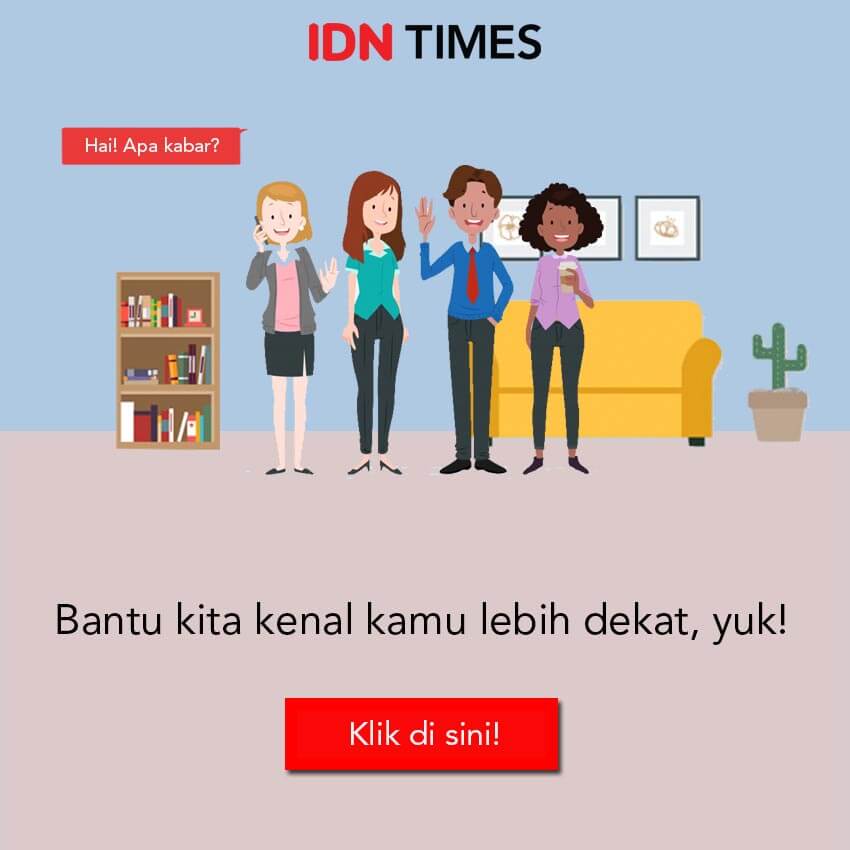Penyimpanan Google Drive Penuh Padahal Kosong, Ini Cara Mengatasinya
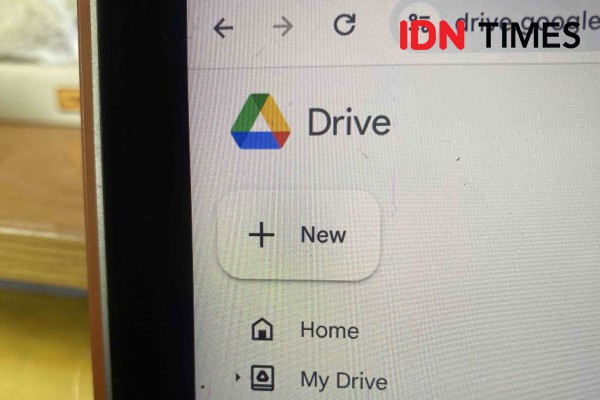 Google Drive (IDN Times/Eka Amira)
Google Drive (IDN Times/Eka Amira)
Intinya Sih...
- Penyimpanan Google Drive penuh karena digunakan di semua layanan, termasuk Photos dan Gmail.
- Cara mengosongkan penyimpanan dengan menghapus file secara permanen dari folder Trash.
- Konversi foto ke kualitas tinggi di Google Photos untuk mendapatkan penyimpanan tanpa batas.
Follow IDN Times untuk mendapatkan informasi terkini. Klik untuk follow WhatsApp Channel & Google News
Sebagai pengguna Google, kamu mungkin pernah mendapat pemberitahuan bahwa penyimpanan Google Drive penuh, padahal tidak ada file di sana. Sebenarnya, penyimpanan akun Google digunakan di semua layanan, termasuk Drive, Photos, dan Gmail.
Kamu mungkin tidak menyimpan file berukuran besar di Drive, tetapi kamu menyimpan banyak foto berukuran besar di Photos. Demikian pula, kamu mungkin memiliki file besar di berbagai layanan online Google.
Jadi, apa yang harus dilakukan untuk mengatasi hal ini? Ini dia jawabannya.
1. Hapus file dari Google Drive Trash
Setelah menghapus file, file tersebut masih ada di folder Trash. Jika tidak dihapus, file tersebut masih terus memakan penyimpanan akun Google. Jadi, pastikan kamu juga mengosongkan folder Trash untuk menghapus file secara permanen.
2. Periksa penyimpanan Google Photos
Setiap foto dan video yang dicadangkan ke Google Photos akan mengurangi kuota penyimpanan Google. Kabar baiknya, kamu tidak perlu menghapus foto dalam Google Photos untuk mengosongkan penyimpanan. Google menawarkan penyimpanan gratis tanpa batas jika kamu mencadangkan foto dan video dalam mode “High Quality”.
Berikut cara mengonversi foto ke kualitas tinggi:
- Masuk ke Google Photos dan klik tombol Main menu di kiri atas.
- Pilih Settings dari menu untuk membuka opsi.
- Tersedia opsi Original dan High Quality. Pilih opsi High Quality untuk mendapatkan penyimpanan tanpa batas.
3. Periksa penyimpanan Gmail
Bisa jadi, file di dalam Gmail yang menghabiskan ruang penyimpanan. Jadi, cobalah periksa dan hapus pesan dan lampiran yang tidak diperlukan, termasuk item di folder "Spam" dan "Bin".
Baca Juga: 7 Aplikasi Kamera Terbaik di Android, Ada Google Photos!
4. Hapus data aplikasi tersembunyi yang tersimpan di Google Drive
Tautan Google Drive dengan berbagai aplikasi pihak ketiga, memungkinkan aplikasi tersebut menyimpan data di penyimpanan cloud. Ada baiknya kamu memeriksa dan menghapus data untuk aplikasi tersebut.
Editor’s picks
Ini akan mengosongkan ruang Drive dan mungkin memperbaiki kesalahan penyimpanan penuh. Berikut cara menghapus data tersembunyi aplikasi pihak ketiga:
- Akses Google Drive di komputer
- Pilih ikon roda gigi di bagian atas
- Pilih Settings di menu yang terbuka
- Pilih Manage Apps di sidebar sebelah kiri
- Pilih Options untuk suatu aplikasi dan pilih Delete hidden app data. Ulangi langkah ini untuk setiap aplikasi yang datanya ingin kamu hapus.
5. Kompres foto dan video di Google Photos
Salah satu cara untuk mendapatkan kembali ruang akun Google tanpa menghapus foto dan video adalah dengan mengurangi ukuran file. Google Photos memungkinkan kamu mengompresi file multimedia, sehingga mengurangi penggunaan kuota ruang.
Berikut cara mengompres multimedia di Google Photos:
- Buka Google Photos.
- Pilih ikon roda gigi di pojok kanan atas.
- Pilih Recover storage di halaman Settings.
- Pilih Compress di kotak yang terbuka.
6. Hapus cadangan lama dan tidak diperlukan
File yang telah lama kamu cadangkan dapat menghabiskan ruang Google Drive. Selain itu, bisa jadi kamu sebenarnya sudah tidak memerlukan file itu lagi. Untuk menghapusnya, ikuti langkah-langkah di bawah ini:
- Buka Google Drive.
- Klik Storage di panel kiri > klik Backups di pojok kanan atas.
- Kamu dapat menghapus semua cadangan yang tersedia.
7. Hapus cache di web dan Android
Membersihkan cache sering kali merupakan solusi terbaik untuk sebagian besar masalah. Menariknya lagi, menghapus cache tidak akan menghapus file. Berikut cara menghapus cache:
- Muat aplikasi web di Chrome. Selanjutnya, cukup klik simbol berbentuk gembok di pojok kiri atas bilah alamat.
- Pada menu yang muncul, klik Site Settings.
- Kemudian, kamu akan dibawa ke halaman khusus. Di bagian Usage, klik Clear Data. Selanjutnya, klik Clear Data lagi untuk mengonfirmasi. Itu akan menghapus semua konten yang di-cache secara lokal, termasuk cookie.
Demikianlah beberapa perbaikan efektif untuk masalah penyimpanan Google Drive penuh padahal tidak ada file. Namun, ingatlah bahwa Google Drive hanya memberikan penyimpanan gratis sebesar 15 GB kepada setiap penggunanya yang bisa cepat habis. Jika kamu lelah terus menerus melakukan langkah ini untuk mengatasi penyimpanan Google Drive yang cepat habis, ada baiknya upgrade ke penyimpanan yang lebih banyak.
Baca Juga: 4 Fitur Google Ai Terbaru, Bisa Deteksi Penipu yang Minta Transfer